Win10把任务栏的搜索框去掉怎么操作?
- 王林转载
- 2024-02-14 18:40:061173浏览
php小编新一教你如何在Win10中去掉任务栏的搜索框。在Windows 10中,任务栏的搜索框常常占用了宝贵的空间,如果你不需要它,完全可以将其去掉。操作非常简单,只需要进行几个简单的步骤即可实现。下面就让我们一起来看看具体的操作方法吧!
Win10把任务栏的搜索框去掉怎么弄方法
1、第一步,我们先在电脑桌面下方将鼠标移到任务栏的空白位置。
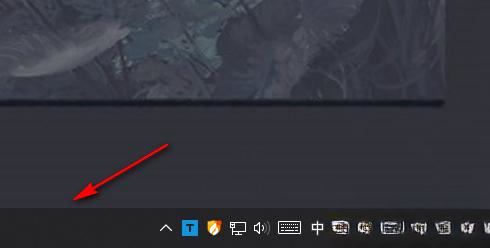
2、第二步,我们在任务栏的空白处右键单击,然后在菜单列表中点击选择“搜索”选项。

3、第三步,点击搜索选项之后,在子菜单列表中我们点击“显示搜索图标”选项,就可以在任务栏中看到搜索图标了。
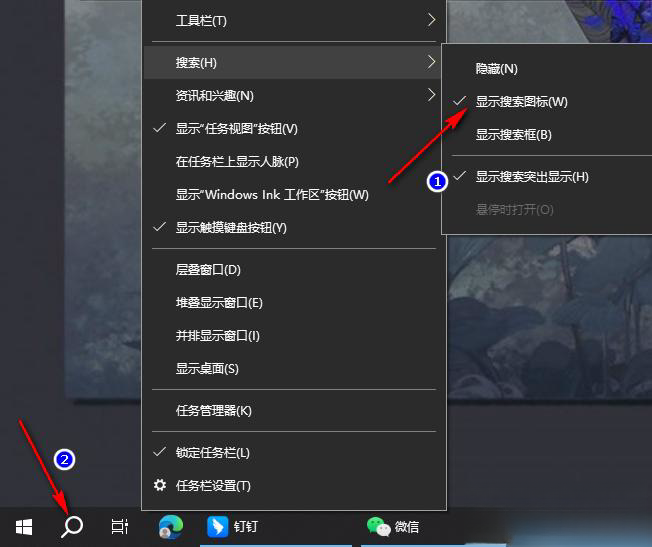
4、第四步,我们在子菜单列表中点击选择“显示搜索框”之后,在桌面左下角的任务栏中就会自动显示搜索框了。
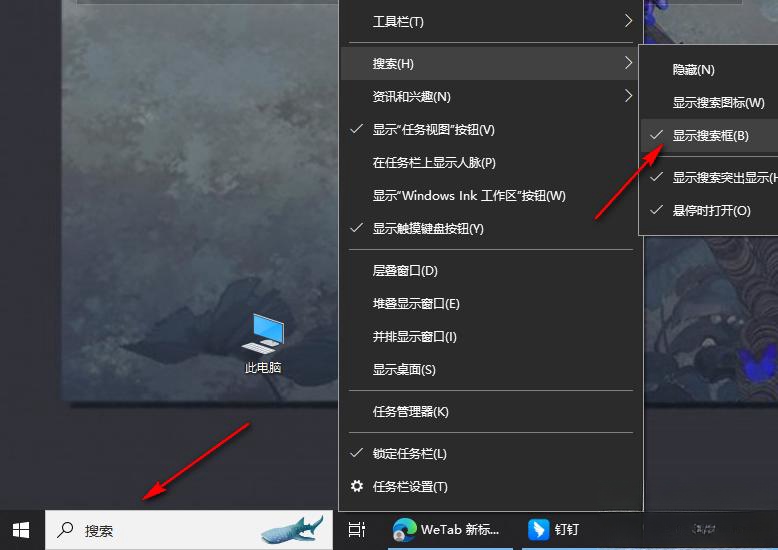
5、第五步,想要关闭桌面左下角的搜索框时,我们只需要直接点击搜索子菜单列表中的“隐藏”选项即可。
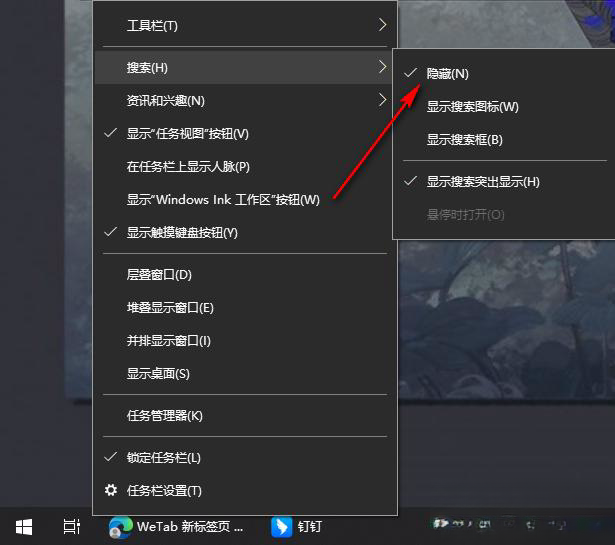
以上是Win10把任务栏的搜索框去掉怎么操作?的详细内容。更多信息请关注PHP中文网其他相关文章!
声明:
本文转载于:xpwin7.com。如有侵权,请联系admin@php.cn删除

